2023-07-09 177
win10显示隐藏文件方法是什么
1.打开此电脑后,点击上方的“文件”选项;

2.在展开的选项界面中,点选“选项”来进行更改文件夹和搜索选项的操作;
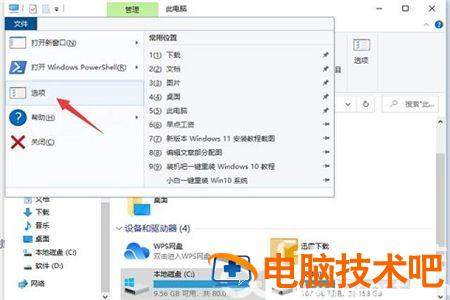
3.进去文件夹选项界面之后,点击“查看”,然后下滑找到隐藏文件和文件夹,展开后勾选“显示隐藏的文件、文件夹和驱动器”点击“确定”,这样磁盘的隐藏文件夹就可以全部显示出来了。
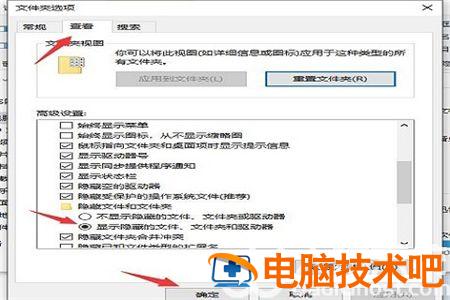
以上就是win10显示隐藏文件方法是什么的全部内容,希望能帮助大家吧。
原文链接:https://000nw.com/9138.html
=========================================
https://000nw.com/ 为 “电脑技术吧” 唯一官方服务平台,请勿相信其他任何渠道。
系统教程 2023-07-23
电脑技术 2023-07-23
应用技巧 2023-07-23
系统教程 2023-07-23
系统教程 2023-07-23
软件办公 2023-07-11
软件办公 2023-07-11
软件办公 2023-07-12
软件办公 2023-07-12
软件办公 2023-07-12
扫码二维码
获取最新动态
